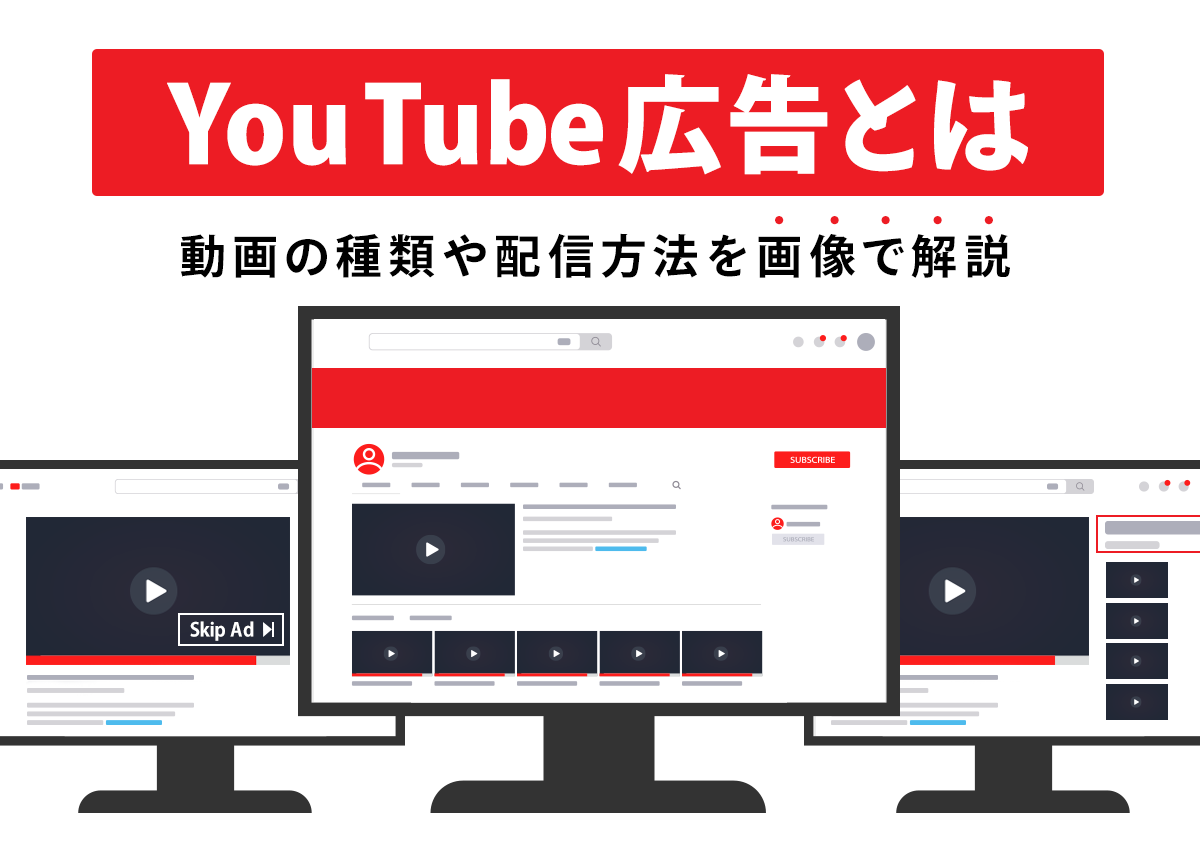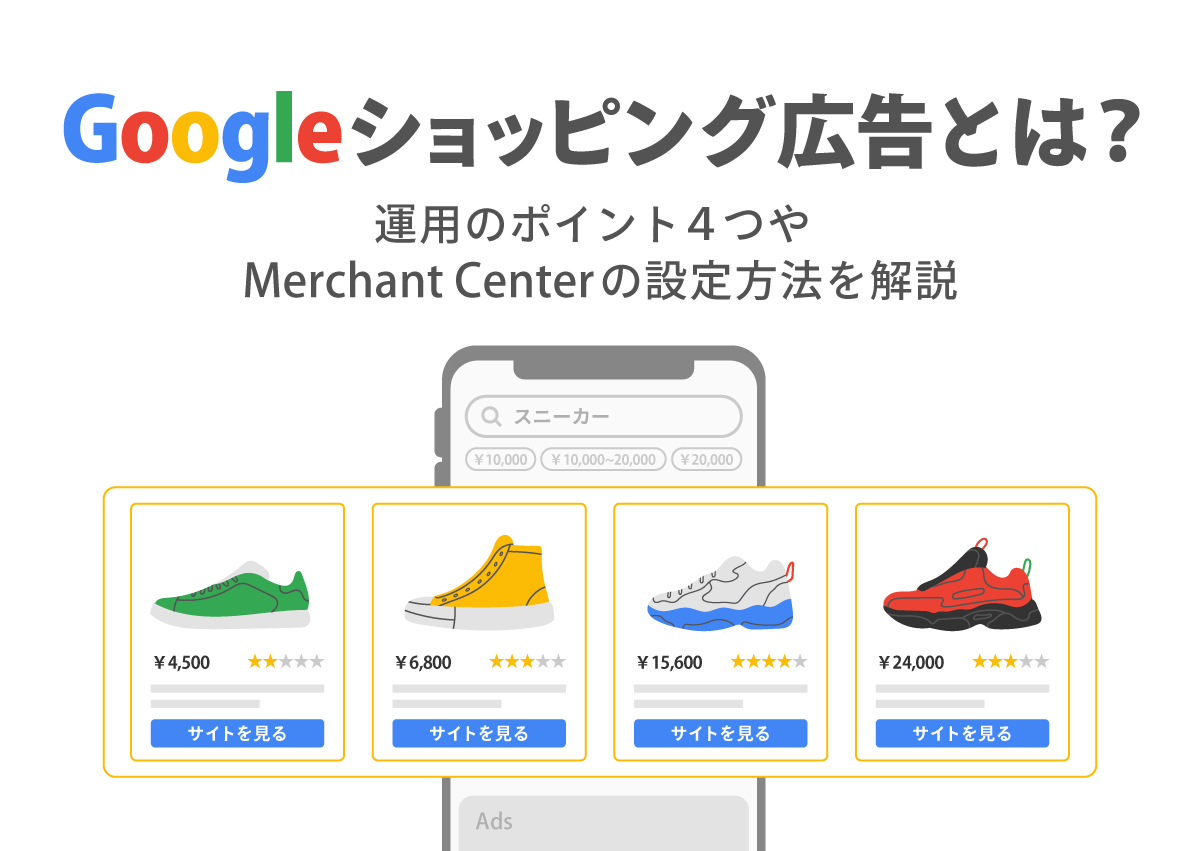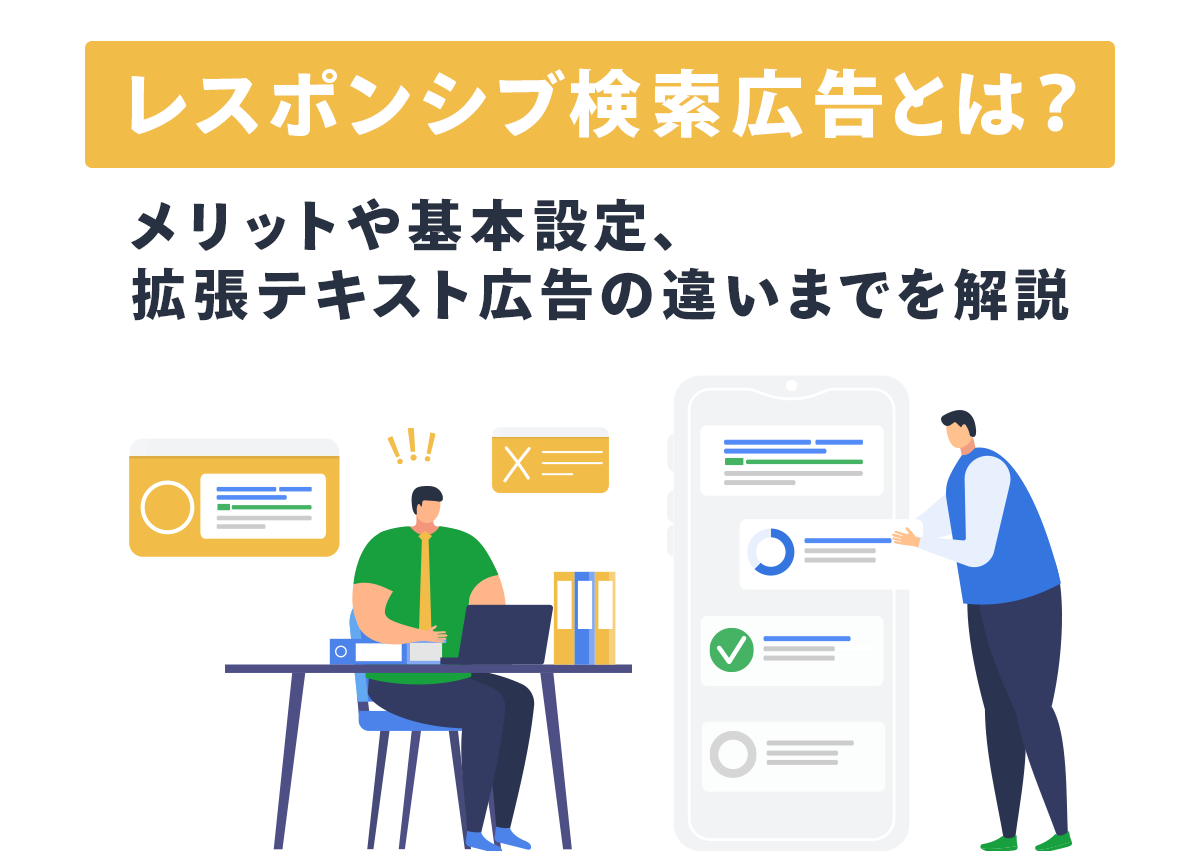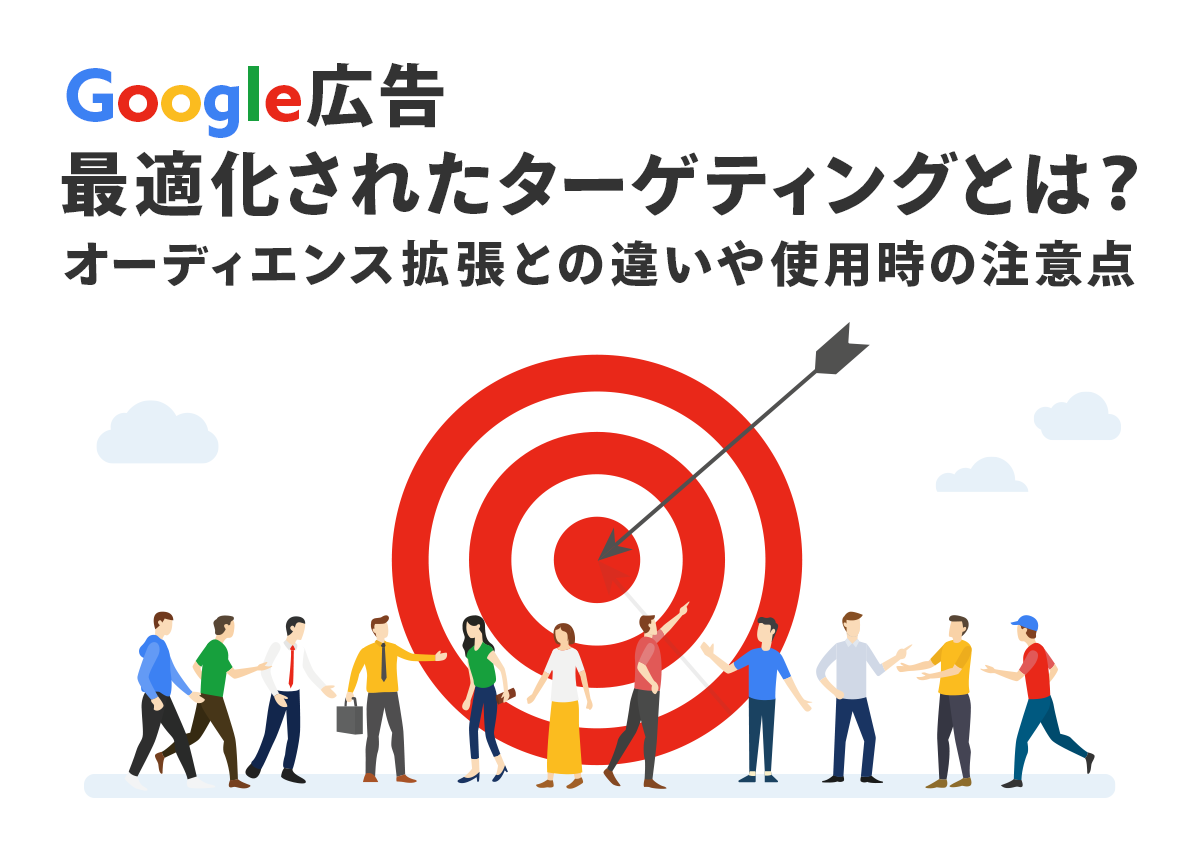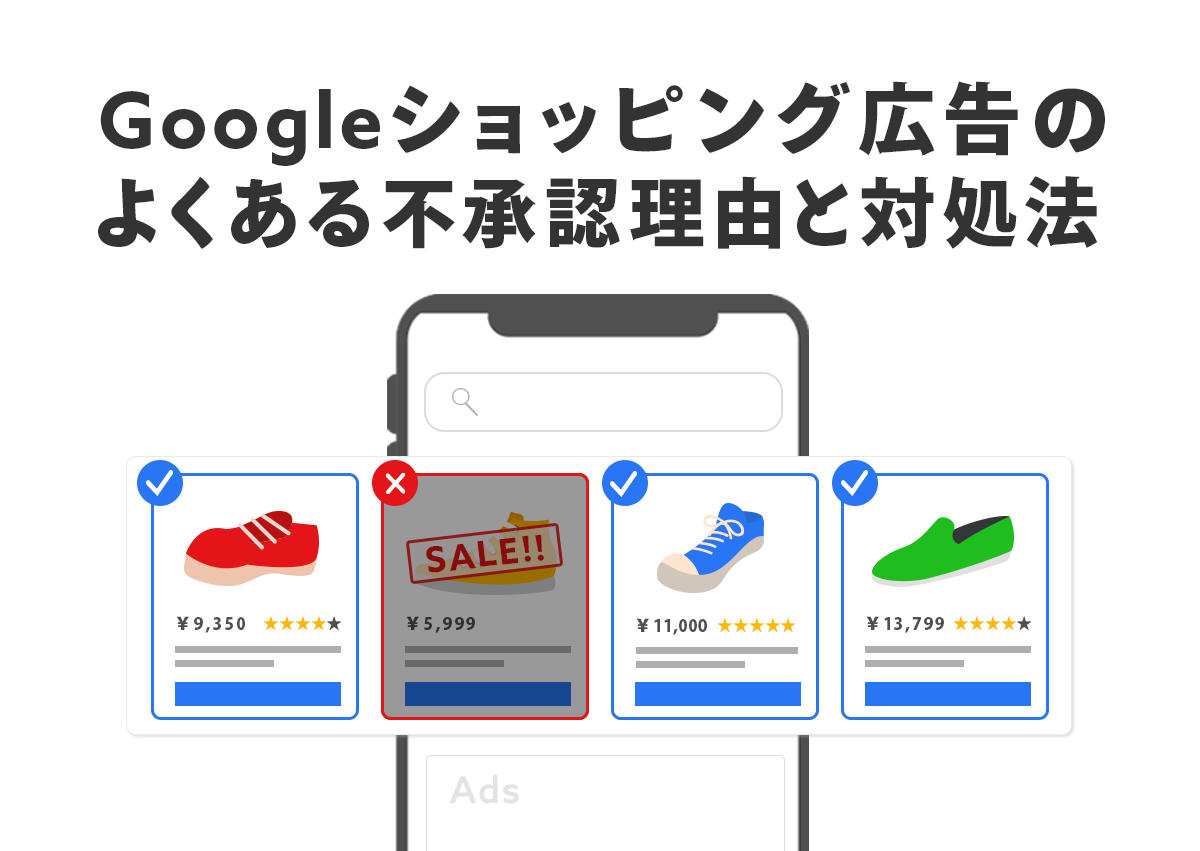
媒体にかかわらず、運用型広告の配信には審査が発生します。媒体側がユーザーにとって有意義な広告を配信するための予防措置のため、審査を避けて広告配信はできません。
ショッピング広告の配信にももちろん審査が発生し、その範囲はフィードで登録している商品の商品 ID や商品名、概要などの項目1つ1つです。ショッピング広告は、検索広告やディスプレイ広告よりも必要項目が多いことが特徴です。また、商品は在庫状況や価格など値が変動するものもあり、他のメニューと比べても不承認になることが多いのではないでしょうか。
この記事では、ショッピング広告の審査確認方法からよくある不承認理由、その対処法まで紹介します。
審査落ちの確認方法
ショッピング広告の商品の審査落ち・不承認の確認方法をまず紹介します。 Google 広告の管理画面でも商品の確認は可能ですが、詳細な理由の確認とその対応には Google Merchant Center(グーグルマーチャントセンター) を使用します。今回はその確認方法を紹介します。
Google Merchant Center での商品の審査状況の確認はとても単純です。管理画面の左側にある「商品」から「診断」を選択すると全ての審査状況を確認できます。
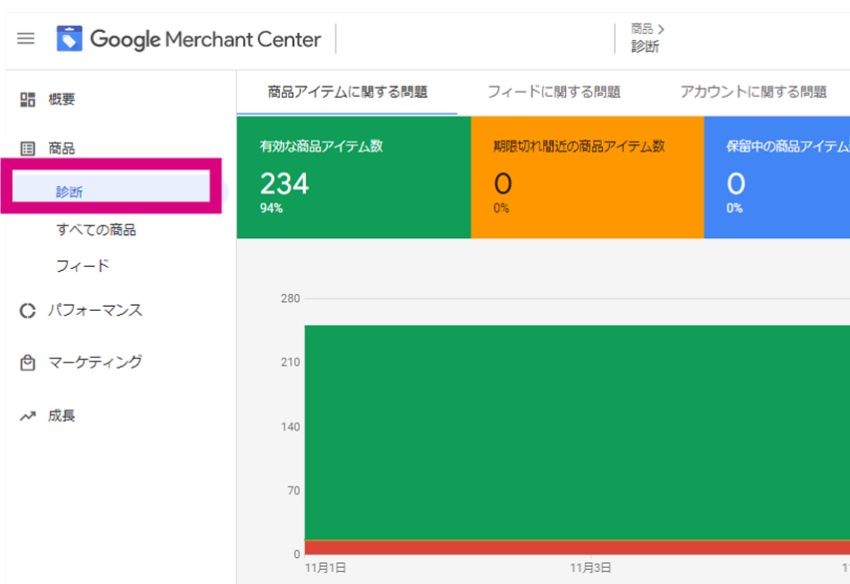
グラフの下には、問題が発生している箇所とその原因や影響を受ける商品を確認できます。「影響を受ける商品アイテム」の「例を表示」から、不承認になっている商品を確認し、実際のフィード情報を修正していきましょう。
よくある不承認とその対処方法
ここからはよくある不承認とそれぞれの対処方法について紹介していきます。
画像でプロモーションのオーバーレイが発生している
「画像[画像リンク]でプロモーションのオーバーレイが発生しています」という不承認理由が表示されたら、画像に問題がないか再度確認しましょう。オーバーレイとは「重ね合わせる」という意味で、複数の画像同士が重なっている状態を指します。
プロモーションオーバレイが不承認理由の場合は、画像内に宣伝文や透かしなどの要素が入っている可能性があり、商品写真以外の内容が画像内に入っている状態では、「ユーザーから見て鮮明な画像を入れる」という Google Merchant Center の編集基準に反するため不承認になります。
例えば、「人気商品!」などの宣伝の文言やショップのロゴ、「今すぐ購入!」「セール中!」など行動を促す文言などが該当します。
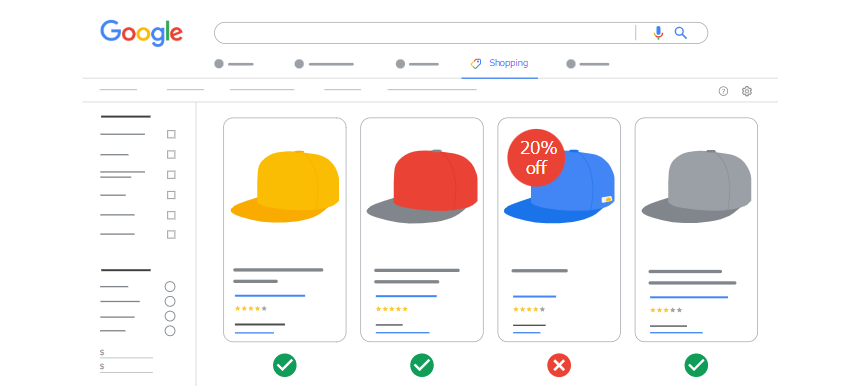
不承認が出た場合は画像の変更が必要です。宣伝の文言などが入っていない鮮明な商品画像を用意し、商品画像リンクを更新しましょう。
特にコラボ商品などは注意が必要で、画像内にコピーライト表記が入っている場合も、画像内に文字が入っていると認識されて審査落ちします。コピーライト表記が必要な商品を配信する場合は、必要に応じて画像の変更やコピーライトの有無についてコラボ先に交渉する必要があります。
また自動改善ツールを使用すると、画像を変更せず不承認を防ぐことができる場合もあります。この機能は、上述した商品の表示を妨げているプロモーション オーバーレイをGoogle が自動で削除する機能です。
設定方法はとても簡単で、右上の歯車マークから「自動改善」を選択、「画像品質の自動改善」をオンにすれば完了です。ある程度の画像の変更があっても問題ない場合にはこの対応をしておくと安心です。
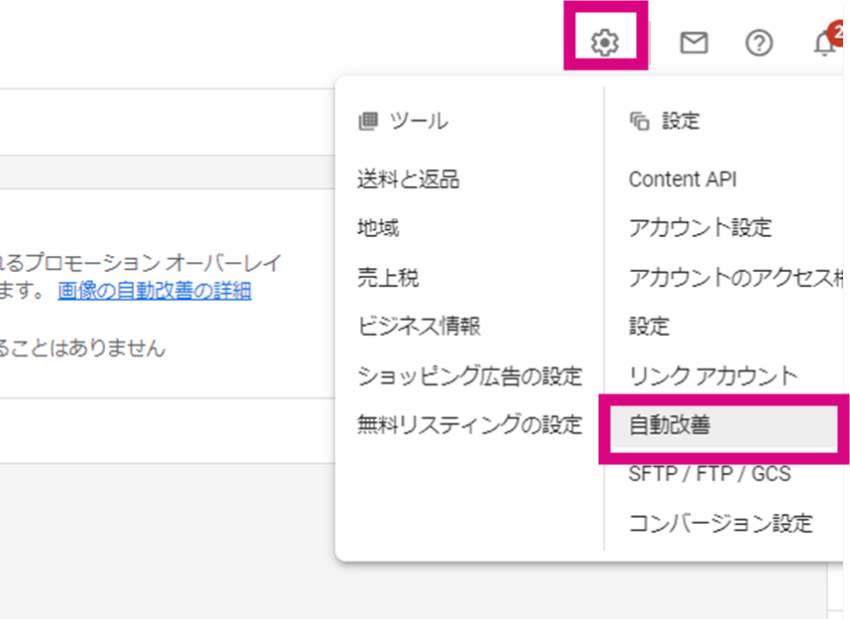
フィード情報と設定リンク内の商品価格や在庫状況が一致していない
商品価格や在庫状況が、フィード情報と設定リンク内で対応しているかも確認しましょう。フィードとは、Google Merchant Center 上で値段やサイズなどの商品情報を登録する場所のことで、設定リンクとは、広告をクリックしたユーザーが閲覧する商品詳細情報などのウェブサイトのページのことです。
値の不一致が原因で不承認の場合、原因は大きく分けて2つあります。1つは「価格の不一致」、もう1つは「在庫状況の不一致」です。どちらもフィードの情報と設定リンク内の商品情報が異なると発生します。
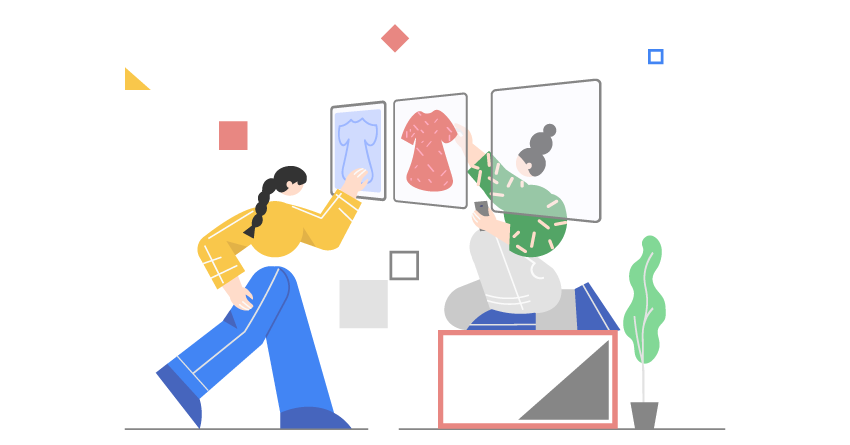
この不承認の対処方法は該当の商品の「価格」または「在庫状況」の情報をサイトに合わせて修正するほかありません。常に最新の情報になるように定期的なフィードの見直しやフィードの自動更新の仕組みを作る必要があります。
また、ランディング ページに有効な構造化データを設定することで、画像のオーバーレイと同様に Google Merchant Center での値の自動改善も可能です。こちらも画像と合わせての設定をおすすめします。
たとえば、ある商品アイテムの価格が最新のデータフィードでは 400 円になっている一方で、商品のランディング ページでは 300 円になっている場合、ショッピング広告や無料商品リスティングでその商品が 300 円に更新されます。
引用元:商品アイテムの自動更新について │ Google Merchant Center ヘルプ
ショッピング広告のポリシーに違反している
ショッピング広告や無料リスティングにはそれぞれ守るべきポリシーがあり、違反しているアカウントや商品は不承認になります。
ショッピング広告と無料リスティングのポリシーは事前に Google Merchant Center ヘルプで確認しておきましょう。ポリシーにもある通り、偽造品やタバコ・花火などの危険度が高い商品は配信できません。
参考:ショッピング広告のポリシー │ Google Merchant Center ヘルプ
参考:無料リスティングに関するポリシー │ Google Merchant Center ヘルプ
商品のうち、一部がポリシー違反になっている場合は該当商品をフィードから削除することも検討する必要があります。
また、明らかにポリシー違反でないアカウントや商品が不承認になっている場合は個別審査のリクエストをしましょう。
必要な値が設定されていない
Google ショッピング広告や無料リスティングで商品を表示するには、商品名や説明、価格や在庫状況などの必須項目の値をフィードに入力するがあります。
必須事項に不足や不備があると、不承認になり配信できません。Google ショッピング広告と無料リスティングともに、全ての商品に共通する必須の属性項目は以下です。
- ID [ID]
- 商品名 [title]
- 説明 [description]
- 商品リンク [link]
- 商品画像リンク [image_link]
- 在庫状況 [availability]
- 価格 [price]
- 状態[condition]
参考:商品データ仕様 │ Google Merchant Center ヘルプ
上記以外にも商材や商品の状態によって、必須項目が増える場合があります。フィードを作成する場合は必須項目に抜け漏れがないよう気を付けましょう。
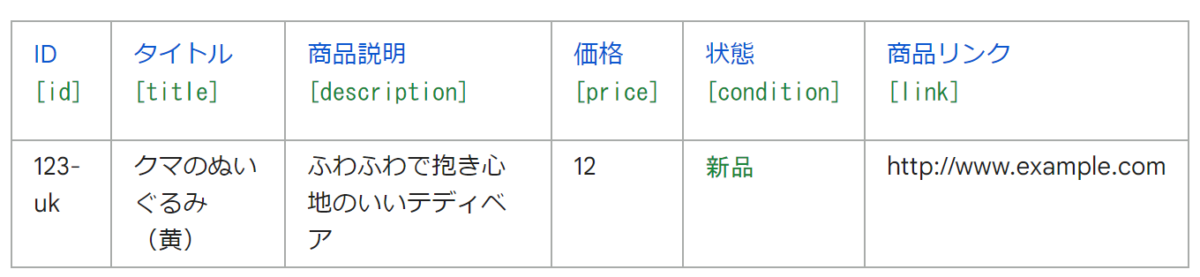
画像引用元:商品データのファイル形式 │ Google Merchant Center ヘルプ
画像の審査が完了していない(保留中になっている)
新しく商品を追加した場合や、既存の商品の商品画像のリンクを変更すると画像が保留になることがあります。
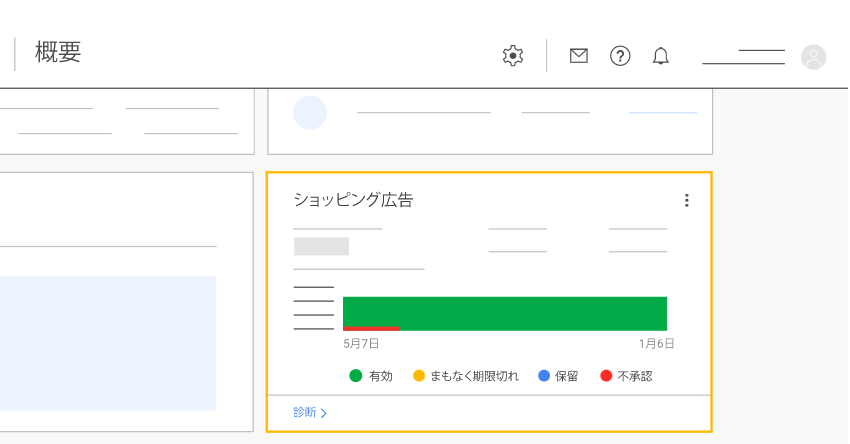
通常、 Google Merchant Center では画像の審査に3営業日ほどかかり、審査中の画像は「保留中」というステータスになります。また、他のフィード内容よりも画像の審査は時間がかかります。
参考:商品ステータスの定義 │Google Merchant Center ヘルプ
画像内容に不備や違反内容がなければ通常3営業日以内に審査が完了し、配信可能な商品はステータスが「有効」になります。
解決方法がわからないときはお問い合わせを!
解決方法がわからなかったり、対応したのにもかかわらず不承認が解消されない場合は、Google のヘルプに問い合せましょう。
フィードや商品の不承認については、Google Merchant Center から問い合わせできます。
Google Merchant Center 管理画面右上の「?」をクリックし、「ヘルプセンターとサポート」を選択すると画面右にヘルプが表示され、一番下の「お問い合わせ」をクリックすると、お問い合わせ用のフォームが出てきます。フォーム内に状況を記載して、問い合わせましょう。
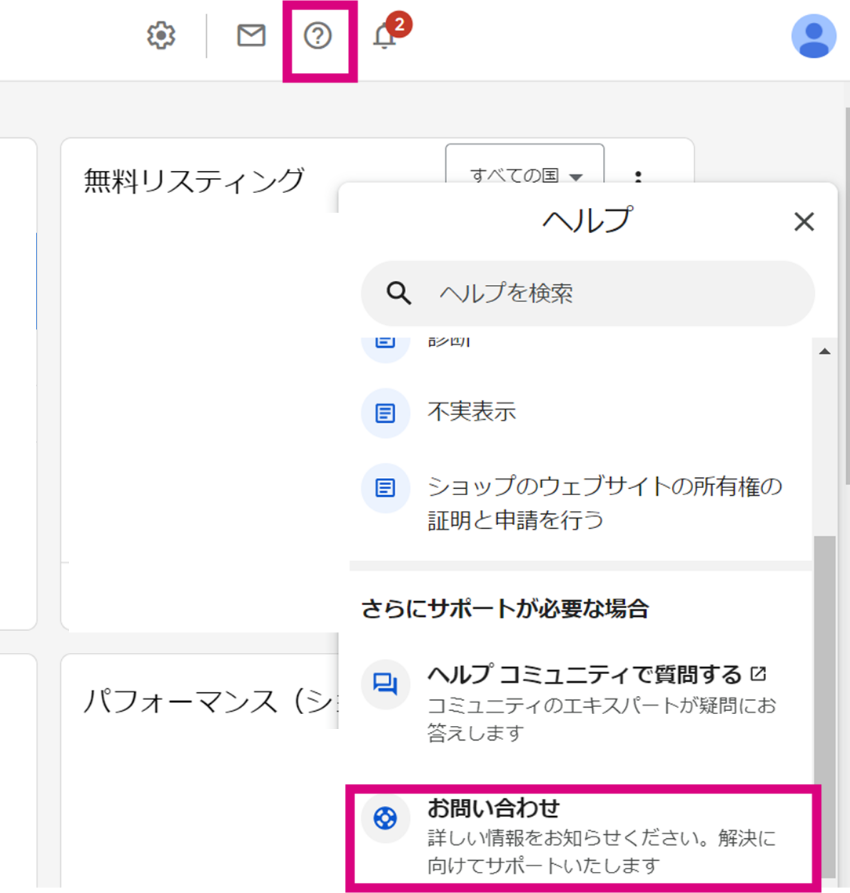
Google からの回答は数日かかることもあり、また審査はブラックボックスであることから明確な回答がない場合もあります。問題が解決できなかった場合は、再度問い合わせて別の回答を得たり、フィードを入れなおしてもいいかもしれません。
不承認をなくして機会損失のない運用を
不承認になった商品は、 Google ショッピング広告でも無料リスティング枠でも表示されません。不承認の商品数が多いほど、また不承認の期間が長くなるほど機会損失が大きくなります。
まずはサイトとフィードの内容を最新の状態に保つことが最も大事です。それでも審査落ちがあった場合は、落ち着いて原因を解明し対応すること、原因がわからなかったり解決できなければ Google のヘルプに問い合わせて対応を確認することを徹底し、なるべく早い解決を心がけましょう。
Google広告の成果にお悩みなら、1,300社以上の支援実績があるキーマケに相談してみませんか?
- 日々広告を運用している広告運用者がシミュレーションを作成し、商材に合った媒体や配信メニューをご提案します。運用開始後は、東京本社と九州佐賀支社の分業体制により、ミスのない安定した運用とすばやい施策立案・実行を可能としています。
メールアドレスをご登録いただきますと、ブログの更新情報などをお届けいたします。
- 「わかりにくいこと」を「わかりやすく」をモットーに、すべての記事を実際に広告運用に関わるメンバー自身が執筆しています。ぜひ無料のメールマガジンに登録して更新情報を見逃さないようにしてください!
記事を書いた人

広告運用 コンサルタント
2020年1月に広告運用コンサルタントとして入社。新卒で入社した不動産会社向けシステム会社で、気づいたらマーケティング担当になっていて、サイト運営や広告運用などいろいろ携わった元”なんでも屋のぼっちマーケター” 広告運用以外だとGoogleAnalyticsとZapierが好き。鈴木愛理とハロプロに支えられ、毎日楽しく広告運用してます。
関連記事
広告アカウント診断(無料)も実施中
私たちの分析力・提案力をお試しいただけます
広告アカウント診断(無料)も実施中
私たちの分析力・提案力をお試しいただけます
-
あなたの広告アカウントを無料診断します
広告アカウント診断 -
詳細なお見積りをご希望の方はこちら
お問い合わせ -
支援事例などをまとめたサービス紹介資料はこちら
サービス資料のダウンロードはこちら